非対応デバイスでApple Musicを再生する方法
Apple Musicは膨大なライブラリで1億曲以上を提供しています。サービスに加入すれば、1億曲の楽曲を広告なしでストリーミング再生できます。お気に入りのトラックをダウンロードしてオフラインで再生することも可能です。Apple Musicを購読している場合、どのデバイスがApple Musicに対応しているか気になるかもしれません。iPhone、iPad、Android、Mac/PC、Apple Watch、Apple TVに加え、HomePod、CarPlay、Sonos、Amazon Echo、ゲーム機、スマートテレビなど、多くのデバイスでもApple Musicを再生できます。
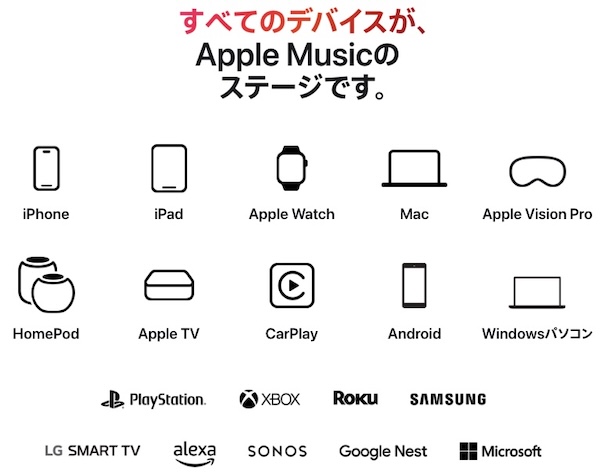
Apple Music対応デバイス
Apple Musicアプリとmusic.apple.comでApple Musicを聴けます。AppleデバイスにはApple Musicアプリがプリインストールされていますが、削除した場合はApp Storeから再ダウンロード可能です。
Androidスマートフォンやタブレット向けにはGoogle PlayストアでもApple Musicアプリが提供されています。
Windows PCの場合、Windows 10バージョン19045.0以降を搭載したコンピューターおよびデスクトップ向けの専用Apple Musicアプリが利用可能です。Microsoft Storeからダウンロードできます。Windows PCのOSバージョンがそれより古い場合でも、iTunes経由でApple Musicにアクセスできます。
Apple Musicアプリに対応している場合、多くの人気ストリーミングデバイス、スマートテレビ、ゲーム機(PS5)でもApple Musicを聴くことができます。
Apple Music非対応デバイス
iPod Nano、iPod Shuffle、iPod Classic
iPod Classic、iPod Nano、iPod ShuffleもApple製デバイスですが、iOSシステムを搭載していないため、Apple Musicは利用できません。
その他のMP3プレイヤー
特に運動時などにMP3プレイヤーを好むユーザーは依然として多く、Sony Walkman、Sandisk、Creative Zenなどは広く支持されています。ただし、これらはいずれもApple Musicに対応していません。オフライン再生用にApple Musicの楽曲をダウンロードした場合でも、MP3プレイヤーでは再生できません。Apple Musicの楽曲はDRM保護されたm4p形式であり、MP3プレイヤーがサポートする形式ではないためです。
スマートフォン
Windows Phone、BlackBerry、SymbianはApple Musicと互換性がありません。
Amazonデバイス(Amazon Echoを除く)
Amazon Fire OSを搭載したFire Phone、Fireタブレット、Fire TVもApple Musicに対応していません。
ゲーム機
PS5、Xbox One、Xbox Series X/SではApple Musicを聴くことができます。PS3、PS4、PSP、Xbox 360などのゲーム機はApple Musicに対応していません。
非対応デバイスでApple Musicを聴く方法
ご安心ください。上記のデバイスにApple Musicアプリをインストールして楽曲をストリーミングすることはできませんが、非対応デバイスでApple Musicを再生する別の方法があります。その秘訣は、Apple MusicをMP3に変換することです。
当ガイドでは、Apple Musicの楽曲、アルバム、プレイリストをMP3形式でダウンロードし、上記のデバイスで再生するための手順を詳しく説明します。
Apple MusicをMP3に変換する手順
1. Apple Music Converterをダウンロードして起動
MacまたはWindowsにOndesoft Apple Music Converterをダウンロード、インストールし、起動します。

2. Apple Musicアカウントにサインイン
サインインボタンをクリックし、Apple IDを入力します。

3. 出力形式の変更(任意)
デフォルトの出力形式はロスレスM4Aです。Ondesoft Apple Music ConverterはApple MusicをMP3、AAC、FLAC、WAV、AIFFへの変換にも対応しています。出力ファイル名は、タイトル、アーティスト、アルバム、プレイリストインデックス、トラックIDを任意に組み合わせてカスタマイズ可能です。

4. 音楽の選択
画面の指示に従い、変換したいプレイリストまたはアルバムを選択します。
曲の追加をクリックします。

5. 変換を開始
デフォルトではプレイリスト/アルバム内の全曲が選択されています。変換不要な曲がある場合はチェックを外してください。その後「変換」ボタンをクリックし、選択した形式へのダウンロードを開始します。

変換後、下のフォルダアイコンをクリックするとダウンロードした曲を素早く確認できます。

無料体験版では各曲3分間のみ変換可能です。フルバージョンをご利用になるにはライセンスをご購入ください。
SpotifyをMP3に変換したい場合は、Ondesoft Spotify Music Converterをお試しください。
Ondesoft Apple Music Converterの特徴
内蔵Apple Musicウェブプレイヤー
Ondesoft Apple Music Converterには内蔵Apple Musicウェブプレイヤーを搭載。Apple Musicアカウントにログインすれば、ダウンロードしたい楽曲・アルバム・プレイリストを簡単に閲覧・選択可能。
高速変換速度
変換速度は最大16倍速で、自由に設定可能です。
検索機能
強力な検索機能により、曲名・アーティスト名・アルバム名から必要なApple Musicトラックを素早く見つけられます。
ファイル名フォーマットのカスタマイズ
出力ファイル名にはタイトル・アーティスト名・アルバム名・トラックID・ディスクIDを含められ、自由にカスタマイズ可能です。
ID タグの保存
曲名、アーティスト名、アルバム、アルバムアーティスト、ジャンル、アートワークなどの ID タグは、出力される MP3 および M4A ファイルに保存されます。
バッチ
変換
バッチ変換により、一度に好きなだけ Apple Music トラックを変換することができます。
Sidebar
Apple Musicのヒント
More >>- iTunesの曲がグレーアウト?ここに修正があります?
- ファイル「iTunes Library.itl」が読み込めない」を修正
- Workout Motivation Music MP3 無料ダウンロード
- AndroidでApple Musicを着信音として設定する
- iPhoneでApple Musicを着信音に設定する
- Apple Music対応デバイス
- GoogleピクセルでAppleの音楽を再生する
- モトG7でAppleの音楽を再生する
- サムスンのギャラクシーでAppleの音楽を再生します。
- Fitbit IonicでAppleの音楽を再生する
- Serato DJでApple Musicを使う
- iTunesなしでApple Musicを再生する
- Apple Musicのプランを変更する
- ダウンロード Apple Music Antidoteプレイリストをmp3に
- iPhoneでApple Musicをダウンロードしない修正
- Apple MusicのDRMとどのようにDRMを削除する方法とは何ですか?
- Android TVでApple Music
- iPhone 4でApple Musicの曲を再生する
- Apple、「Apple Music」サービスのWeb版を提供開始
- MP3にApple Music M4Pを変換する
- MacでApple MusicをMP3に変換する
- SDカードでApple Musicをダウンロード
- Apple MusicからMP3にDrake More Lifeをダウンロード
- 解決しました。Apple Musicを無料で入手する3つの方法
- Apple Musicの購読をキャンセルする
- iTunesなしでApple Musicを聴く
- お金を払わずにApple Musicを聴く
- サブスクリプションなしでAmazon EchoでApple Musicを再生
- Amazon EchoでApple Musicを再生
- Amazon Fire 7タブレットでApple Musicをストリーミング
- サブスクリプションなしでFire TVでApple Musicを再生
- Android TVでApple Musicを再生する
- Fire TVでApple Musicを再生する
- MP3プレーヤーでApple Musicを再生する
- 解決しました。サブスクリプションなしでSonosでApple Musicを再生
- SoundTouchでApple Musicを再生
- Apple Musicアプリを使わずにAndroidでApple Musicの曲を再生する
- Mac上でAppleの音楽DRMを削除
- Amazon Fire TV Stick 4KでApple Musicをストリーミング配信
- Google HomeでApple Musicを再生
- Apple MusicのプレイリストをSpotifyに転送
- Google Play MusicでApple Musicの曲をアップロードしてストリーミングする
- AndroidでApple Musicを再生する
- Amazon端末のApple Music
- 無料でApple MusicをRokuにストリーミング
- サムスンのスマートテレビでApple Music
- テレビでApple Musicを再生
- Xbox OneでApple Musicをプレイ
- 着信音としてApple Musicの曲を設定する
- 車内でApple Musicを楽しむ
- AndroidタブレットでApple Musicの曲を再生する
- iPod nanoでApple Musicの曲を再生
- iPod shuffleでApple Musicの曲を再生
- iPod classicでApple Musicの曲を再生
- SAMSUNGギャラクシータブでApple Musicの曲を再生する
- ダウンロードせずにPS4でApple Musicをストリーミング
- Apple Musicの曲をUSBフラッシュドライブに転送する
- Apple MusicをPlayStation®で
- Chromebookでリンゴの音楽を再生する
- PCでApple Musicを聴く3つの方法
- WindowsでMP3にApple Musicを変換する
- マイクロソフトのLumiaでAppleの音楽を再生します。
- Apple MusicをSanDisk Clip Jamで再生
- Windowsの携帯電話でAppleの音楽を再生する
- Apple Music Converter for Windows
- Apple Music、同じアルバムの異なるバージョンをグループ化
- ダウンロードアルバム「Black Habits」をmp3に Apple Musicから
- ダウンロード Apple Music Replay 2020プレイリストをmp3に
- ダウンロード Apple Music Playlist Agenda to mp3
- ダウンロード Naomi Campbell's Apple Music Playlist to mp3
- ガーミンのスマートウォッチでApple Musicを再生
- ダウンロード アルバム YHLQMDLG mp3 に Apple Music から
- ジーニアスの動画シリーズをApple MusicからMP4に変換する
- レディーガガの愚かな愛のミュージックビデオをmp4に変換する
- iTunesのムービー、テレビ番組やミュージックビデオからオーディオを抽出します。
- Apple MusicからMP4にジャスティン・ビーバーのミュージックビデオの習慣を変換する
- Amazon EchoでApple Musicを再生するためにAlexaに依頼する
- ダウンロード ハルベリー Apple 音楽プレイリストをmp3に
- ダウンロード Lady Gaga Apple 音楽プレイリストをmp3に
- ジャスティン・ビーバーのミュージックビデオをApple MusicからMP4に曲「利用可能」に変換する
- 退会後もApple Musicの曲をキープ
- djayでApple Musicを使用する
- VirtualDJにApple Musicを追加
- CamtasiaでApple Musicを使う
- TomTomTom Spark 3でApple Musicを再生する
- FLAC形式でApple Musicをダウンロード
- M4AにM4Pを変換






